이모티콘은 복잡한 생각을 빠르게 표현할 수 있는 훌륭한 도구이지만 메시지 및 기타 앱을 사용하는 동안 올바른 것을 찾는 것이 까다로울 수 있습니다. 다행히도 iPhone 또는 iPad에서 이모티콘을 검색하여 원하는 이모티콘을 찾을 수 있는 방법이 있습니다. 방법은 다음과 같습니다.
일부 iPhone 및 iPad 앱에서는 작동하지만 다른 앱에서는 작동하지 않습니다. 테스트에서 메시지 앱과 Slack에서는 작동했지만 다른 앱에서는 작동하지 않았습니다. 시도해보고 좋아하는 앱에서 작동하는지 확인하십시오.
Apple 메시지와 같은 메시징 앱의 이모티콘 검색은 자동 완성 텍스트가 켜져 있는 경우에만 작동합니다. 일반적으로 기본적으로 활성화되어 있지만 “설정”을 열고 일반 > 키보드로 이동하여 확인할 수 있습니다. 그런 다음 “예측” 옵션을 찾아 스위치가 녹색이 될 때까지 누릅니다.
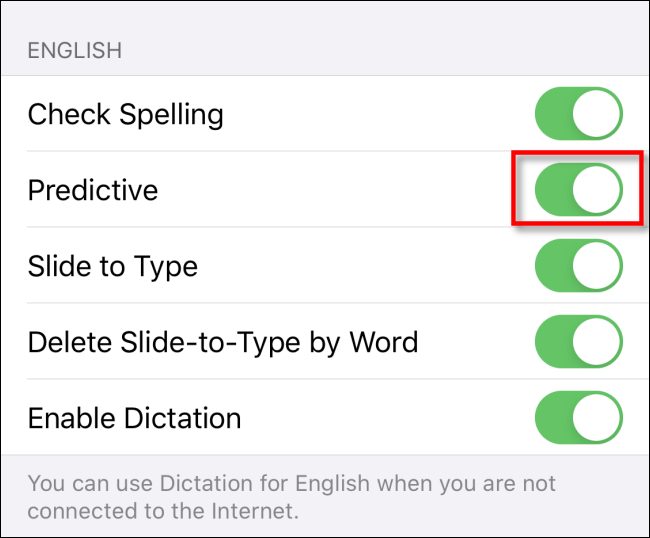
그런 다음 메시지와 같은 앱을 실행하고 이모티콘을 추가하려는 대화를 찾습니다.
이모티콘을 검색하려면 일반적으로 친구와 대화할 때 사용하는 것과 동일한 텍스트 입력 영역을 사용합니다. 찾고자 하는 이모티콘과 관련된 단어나 설명을 입력하기만 하면 됩니다.
예를 들어, 웃는 웃는 얼굴을 보려면 “Grin”을 입력하고 고양이 이모티콘을 보려면 “Cat”을 입력할 수 있습니다. 결과는 화면 키보드 위의 예상 텍스트 제안 표시줄 오른쪽에 표시됩니다.
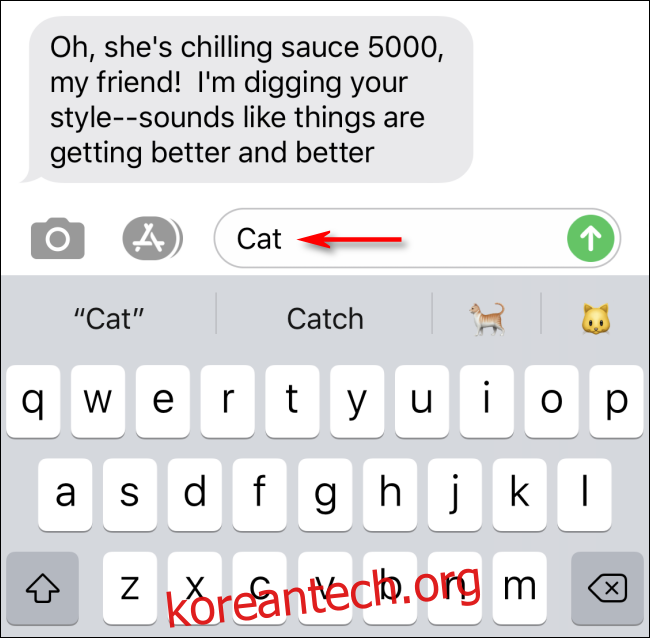
원하는 이모티콘이 아닌 경우 검색 텍스트를 삭제하고 다른 것을 입력하십시오. 필요한 만큼 이 작업을 수행할 수 있습니다. 완벽한 이모티콘을 찾으면 예상 텍스트 영역에서 해당 이모티콘을 탭하여 실행하세요.
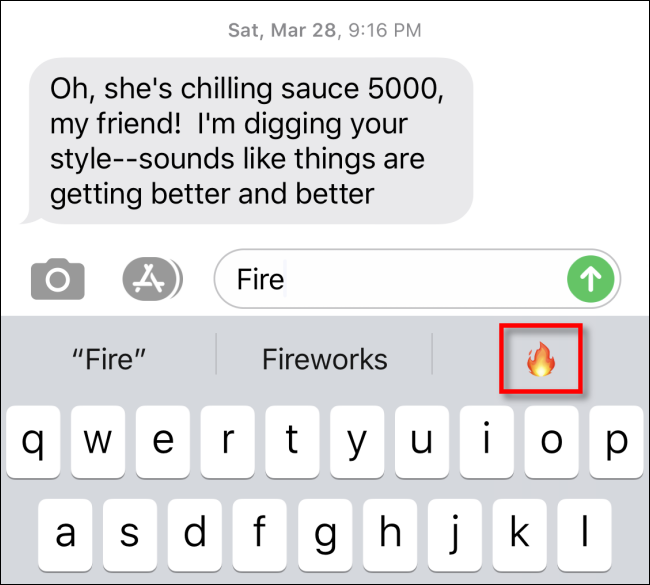
제안된 이모티콘을 탭하면 메시지에서 이모티콘을 텍스트 입력 필드에 삽입하여 대화에서 사용할 수 있습니다. 당신이 보내기 화살표를 누를 때까지 상대방은 그것을 볼 수 없습니다.
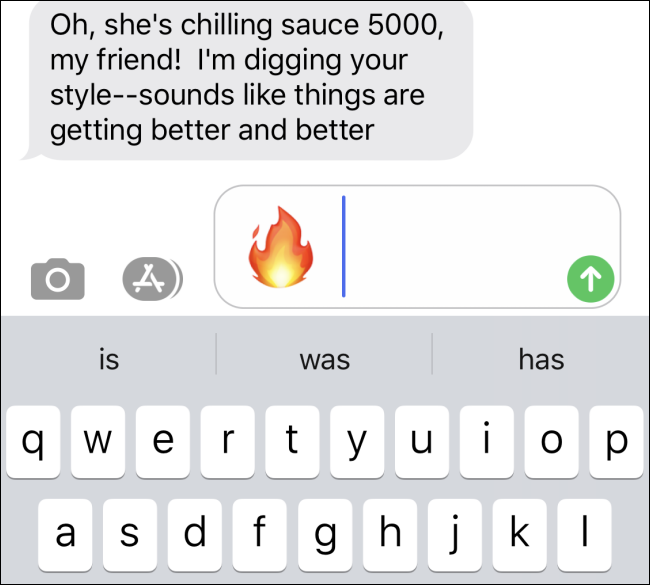
찾고 있는 이모티콘이 무엇인지 정확히 모르더라도 카테고리별로 검색할 수 있습니다. 예를 들어, “과일”을 입력하면 인기 있는 과일 이모티콘이 제안 영역에 팝업됩니다.
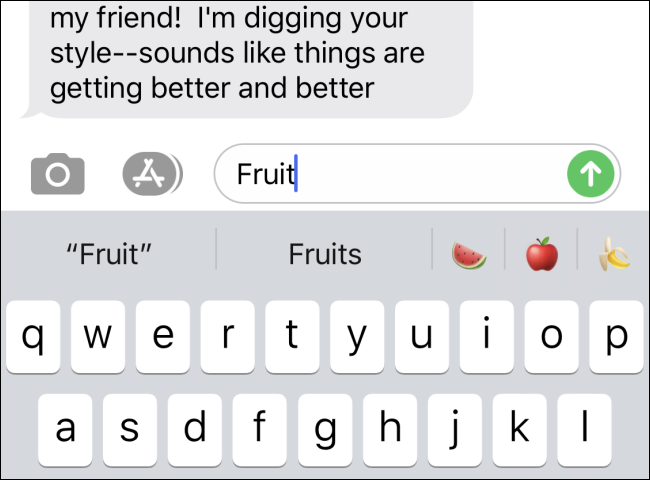
그런 다음 보내기 화살표를 누르고 어리둥절한 친구의 반응을 기다리십시오. 즐거운 시간 보내세요!
